1、首先进入Windows设置界面。
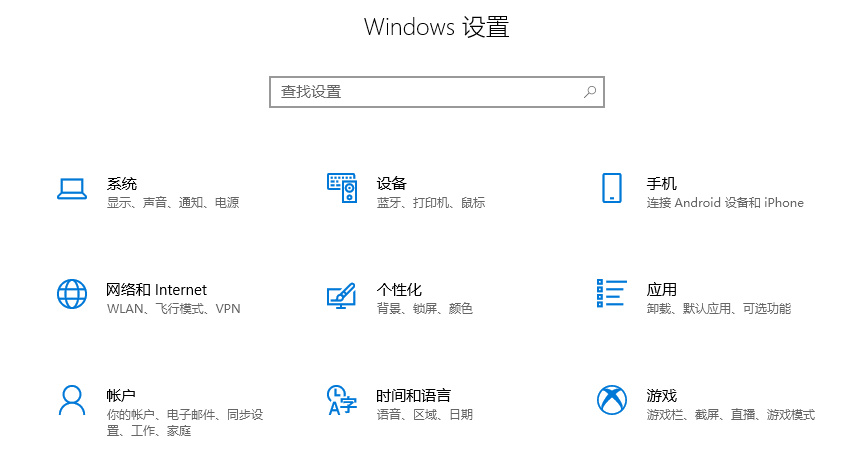
2、点击“网络和Internet”。
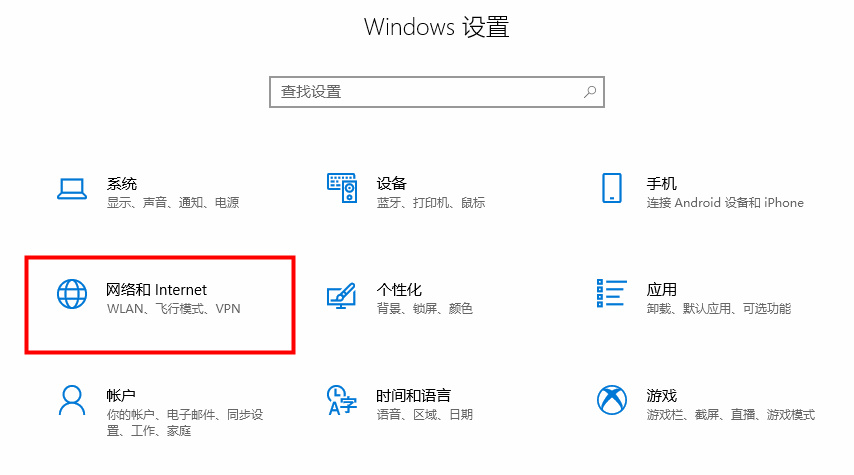
3、接着点击“更改适配器选项”。

4、右击选择“连接的网络”。
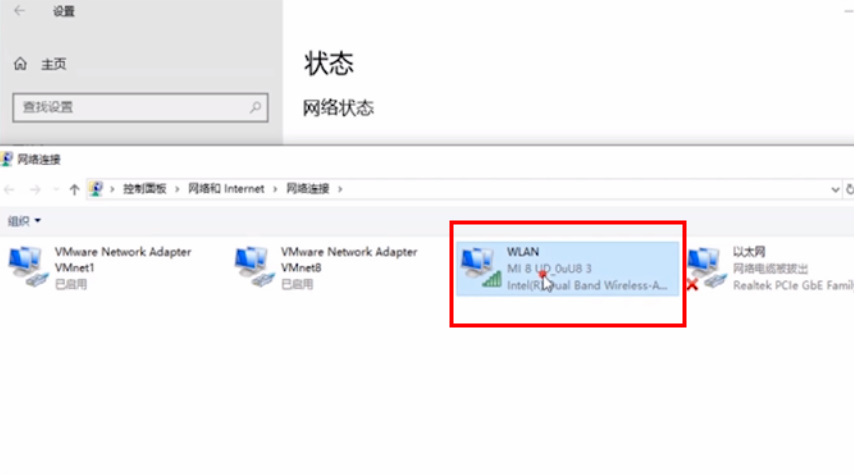
5、点击“属性”,进入到属性界面。
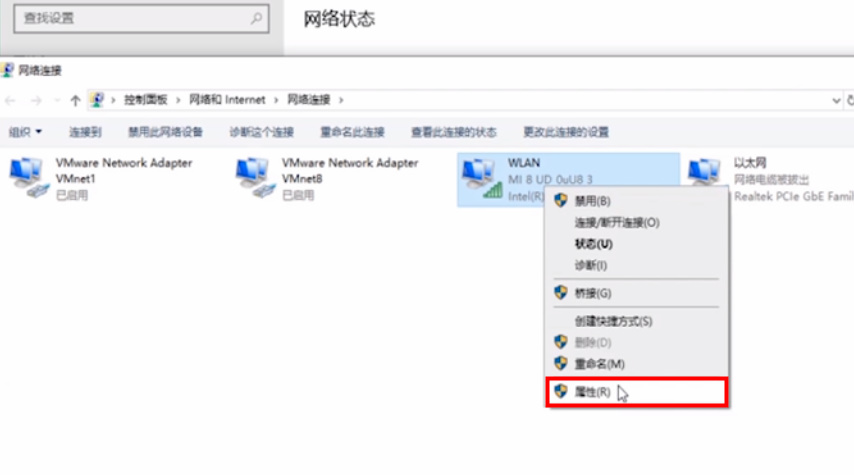
6、点击进入“Internet协议版本4”的属性界面。

7、接着win+R呼出运行。

8、输入cmd,然后回车。
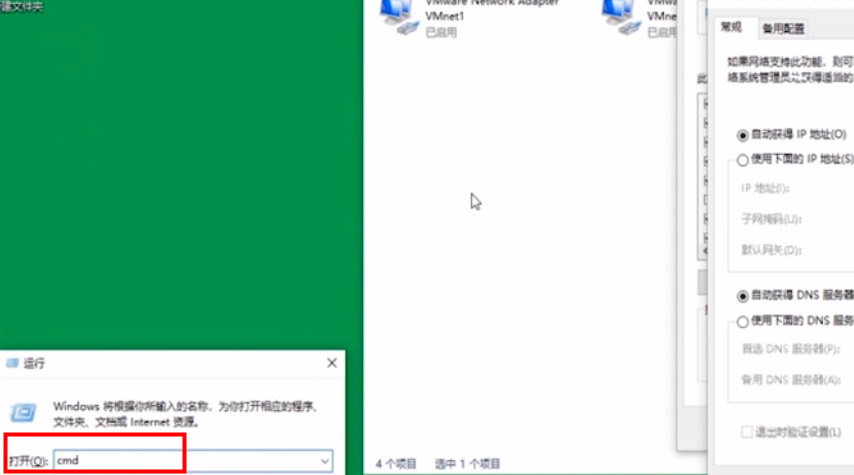
9、在dos命令窗口输入“ipconfig/all”即可看到ip地址。
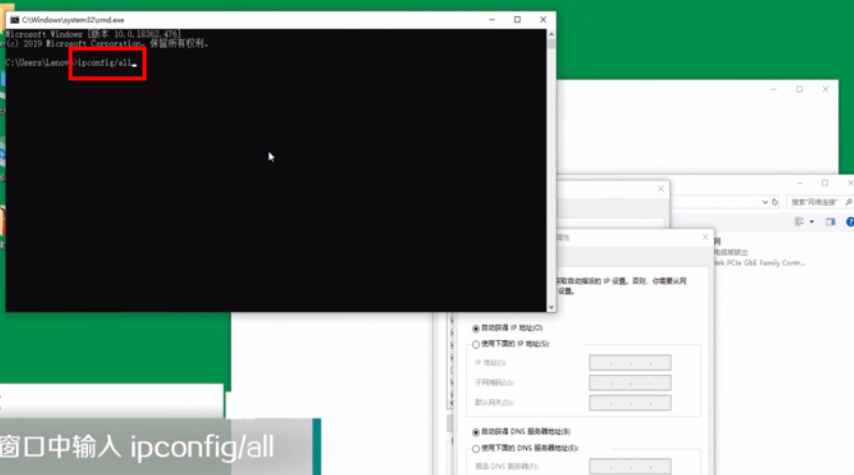
10、点击“使用下面的ip地址”。

11、输入查到的ip信息。

12、完成后点击“确定”即可。

13、总结如下。

时间:2024-10-13 10:44:53
1、首先进入Windows设置界面。
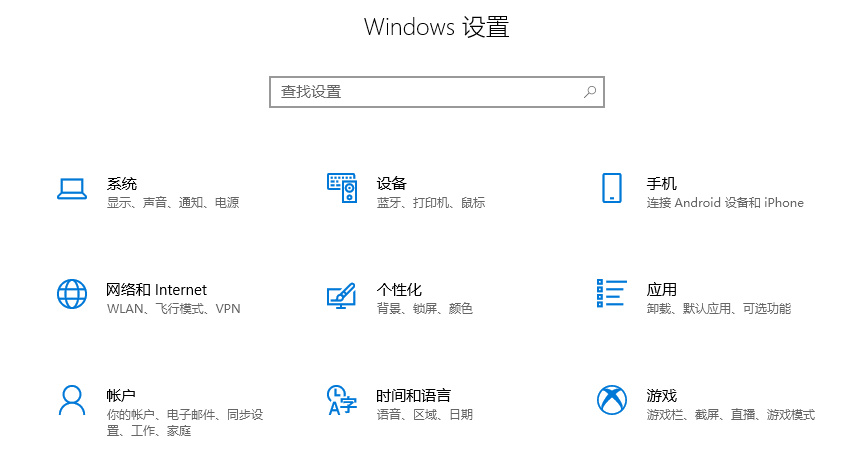
2、点击“网络和Internet”。
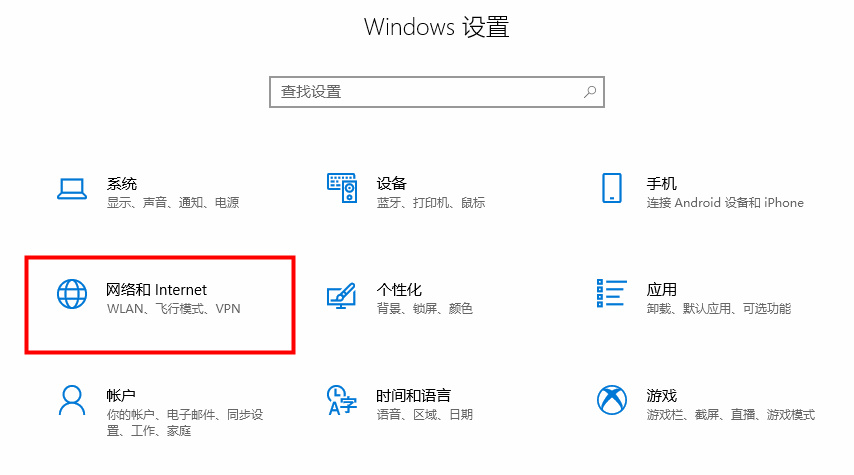
3、接着点击“更改适配器选项”。

4、右击选择“连接的网络”。
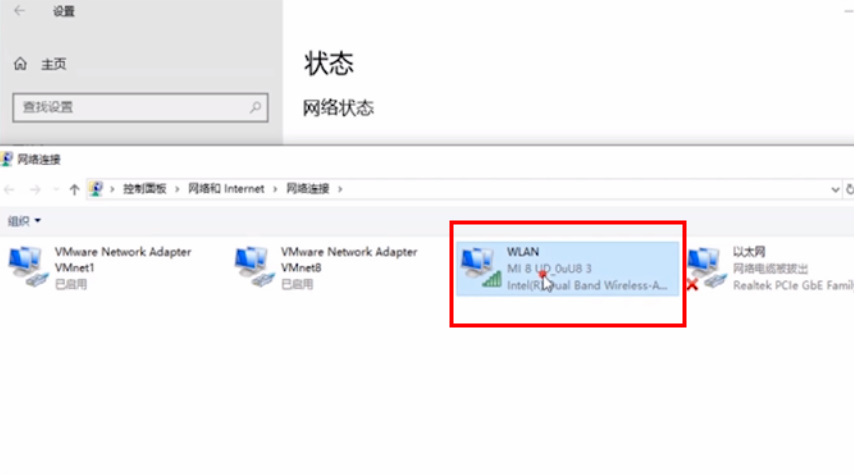
5、点击“属性”,进入到属性界面。
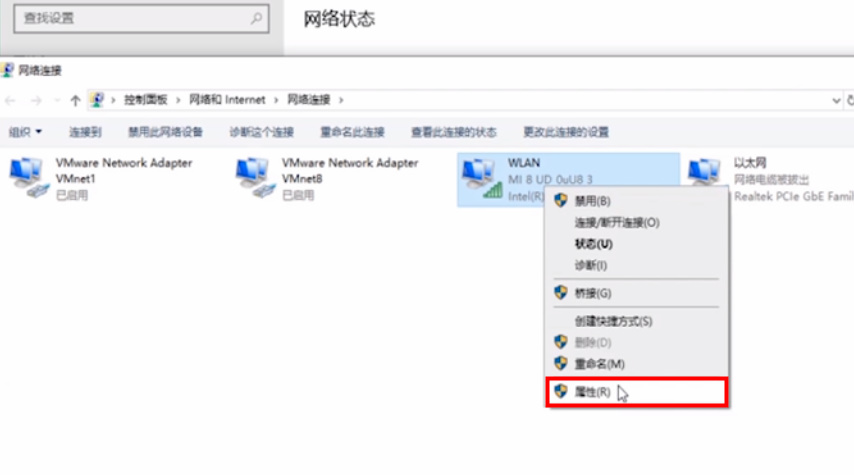
6、点击进入“Internet协议版本4”的属性界面。

7、接着win+R呼出运行。

8、输入cmd,然后回车。
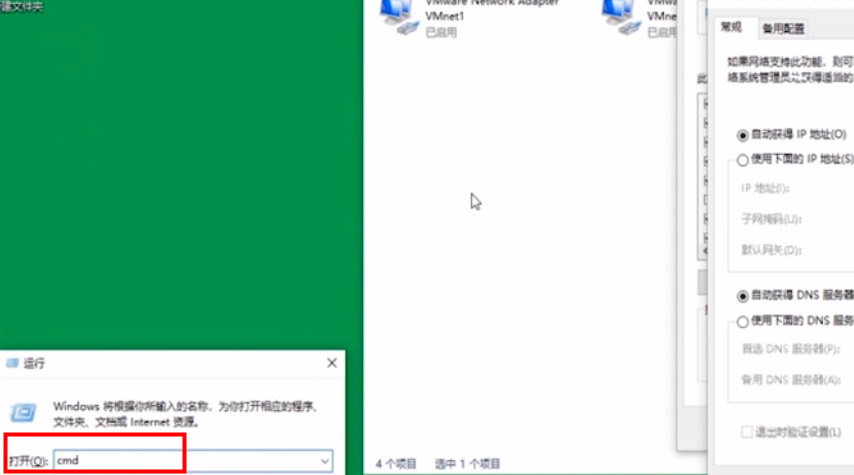
9、在dos命令窗口输入“ipconfig/all”即可看到ip地址。
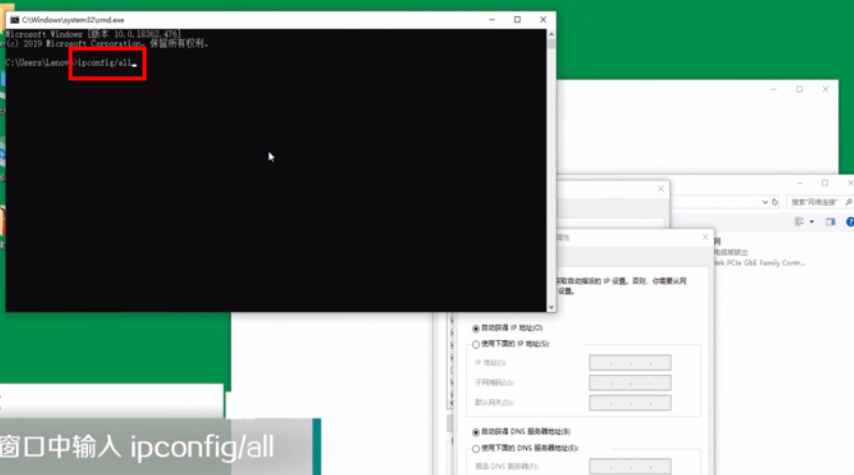
10、点击“使用下面的ip地址”。

11、输入查到的ip信息。

12、完成后点击“确定”即可。

13、总结如下。

